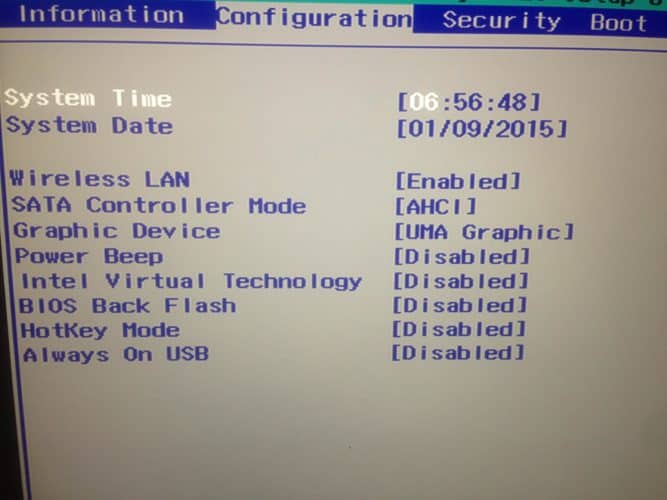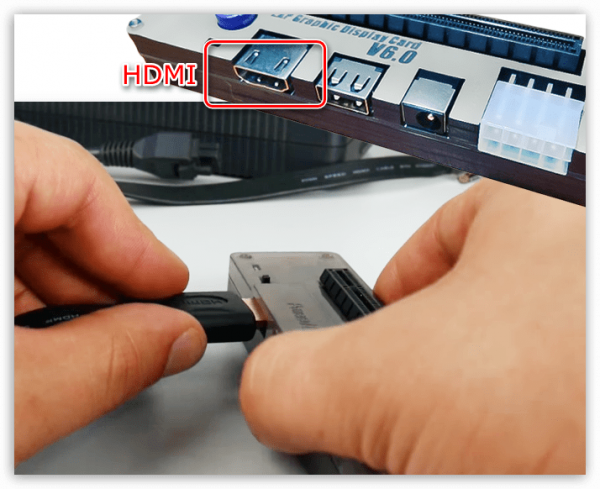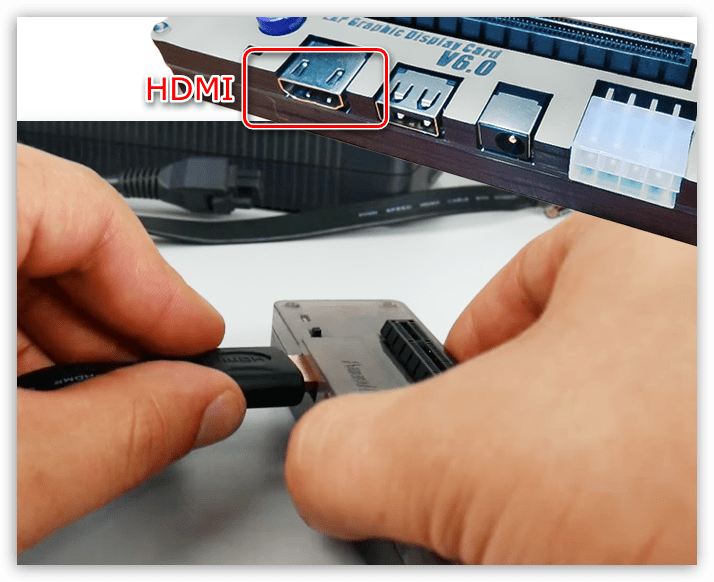Как подключить внешнюю видеокарту к ноутбуку
Как подключить внешнюю видеокарту к ноутбуку
Как подключить внешнюю видеокарту к ноутбуку в 2022 году
Приобретение нового ноутбука с более высокими показателями производительности дорогое мероприятие. Иногда целесообразнее провести апгрейт устройства. Конечно, обновить системный блок, например, подключить дополнительную внешнюю видеокарту, намного проще. Сегодня можно и установить подобный компонент и для компактных ноутбуков.
Можно ли подключить к ноутбуку внешнюю видеокарту
Чаще всего подобная модернизация требуется любителям тяжеловесных игр. Основное требование – это наличие порта miniPCI-E. Назначение этого слота в том, чтобы подключать периферийные элементы прямо к материнской плате компьютера.
Чтобы проверить наличие нужного разъема выполняют следующую последовательность действий.
Если не получается снять крышку, то следует поискать видео-инструкцию по разборке ноутбука этой модели, чтобы отыскать скрытые заглушки на корпусе.
Самый действенный и эффективный способ подключение видеокарты является приобретение специальной док-станции.
Приобретение ДОК-станций
Для подключения дополнительных периферийных элементов к материнской плате ноутбука очень удобно использовать полностью укомплектованные системы – ДОК-станции. В их конструкцию включены питание от домашней розетки, слоты формата PCI-E, управляющая панель и другие элементы.
В состав док-станции видеокарта не входит. Ее приобретать нужно отдельно по своим потребностям и финансовым возможностям.
Для подключения очень многих моделей станций используется универсальный аппаратный интерфейс – Thunderbolt. Это лидер внешних портов, так как обладает мощной пропускной способностью.
Но сложность использования таких станций, что подобный интерфейс есть не во всех ноутбуках.
Подключение видеокарты с использованием док-станций имеет существенный плюс – проста. Не потребуется даже перезагружать операционную систему, после обновления функции нового компоненты станут доступны пользователю.
Но есть ряд недостатков.
Относительно просто и дешево подключить настольную видеокарту с использованием простого варианта док-станции EXP GDC.
Подключение через EXP GDC
Система EXP GDC представляет собой специальный переходник для видеокарт со стандартного варианта для настольных карт. Он позволяет использовать лэптопу дополнительно подключенный компонент вместо или вместе с встроенным видеопроцессором.
Тип выбранной карты определеяет один из двух вариантов вывода картинки:
Выполнить подключение не сложно, если предварительно приобрести все компаненты.
Необходимые компоненты
Чтобы получить качественную графику настольной видеокарты, потребуется приобрести небольшой комплекс недорогих приспособлений. Для выполнения обновления потребуется:
Требования к ноутбуку самые простые. Подойдет относительно примитивный по характеристикам ноут, у которого есть 2 слота miniPCI-E, можно провести обновление даже с портом ExpressCard (потребуется приобрести немного другие кабеля).
Чтобы не было дисбаланса лучше обновлять ноуты с не самым слабым процессором. Предпочтительно, чтобы он был с 2-мя ядрами.
Для подобного обновления стараются выбрать видюху от Nvidio. Возможности AMD не всегда выводит графику на экран лэптопа. Часто требуется дополнительная установка монитора. Также не рекомендуют приобретать линейку Nvidio Titan несмотря на ее высокую стоимость. Специалисты советуют выбрать GTX. Подходят модели GeForce GTX 670 или 780. Они подойдут по производительно и потреблению энергии.
EXP GDC – это готовая система, позволяющая подсоединить видеокарту. Ее стоимость около 50$. Дополнительно приобретают блок питания. Подойдет любой вариант для персонального компьютера. Приобретение корпуса не обязательно. Все кабеля идут в комплекте с системой EXP GDC. Перед приобретением нужно четко указать, какие разъемы используются в ноутбуке, чтобы потом подключить.
Сборка новой системы
В современных ноутбуках существует только одна возможность для подключения внешней видеокарты – miniPCI-E. Он есть в каждой модели. Но иногда слот занят картой Wi-Fi. В таком случае для беспроводного подключения приобретают дешевый адаптер USB, а карту с нужного слота отсоединяют.
Иногда предусмотрено сразу два miniPCI-E. Их наличие не потребует дополнительных покупок адаптеров.
Для подключения собранной станции EXP GDC снимают крышку ноутбука и выполняют подключение кабеля от собранной системы к нужному разъему.
Внешнюю карту от ноубука нельзя подключить другим способом, только через слот miniPCI-E. Порты USB для таких целей использовать нельзя.
Процедура обновления ноутбука не вызовет сложностей. При грамотном подборе параметров подключаемой видео карты из обычного не очень продуктивного лептопа можно сделать настоящую игровую машину или производительный девайс для быстрой и полноценной работы с видео.
Подключение внешней видеокарты к ноутбуку
Современные игры не назовешь скромнягами в плане требования к системным ресурсам. Однако развлекать себя детализированным изображением на большом экране хотят многие. Но проблема в том, что имеющийся графический адаптер не способен обеспечить достаточную производительность. Возникает идея подключить внешнюю видеокарту к ноутбуку. В зависимости от модели, сделать это можно разными способами.
Обзор возможностей
Подключить компьютерную видеокарту к среднестатистическому ноутбуку без дополнительного оборудования невозможно. Но отдельные модели мобильных устройств позволяют это сделать достаточно просто. У них сразу есть разъемы для выполнения такой задачи.
Самый удобный для пользователя на сегодня способ включает использование современного на данный момент порта ThunderBolt. Предлагаемая скорость передачи данных позволяет присоединить видеокарту к ноутбуку, которая имеет действительно огромные возможности.
Док-станции
Док-станция — это специальный бокс, в который вставляется внешняя видеокарта. Внутри:
От пользователя требуется минимальное количество усилий. Достаточно поместить видеокарту от компьютера в док-станцию, закрепить ее, закрыть блок и подключить его к сети и ноутбуку. Все необходимые драйвера и программы сопряжения предлагает производитель.
Проблема одна: док-станции стоят довольно дорого. Ценники начинаются примерно от 450 долларов и могут достигать нескольких тысяч.
Использование USB
Подключение видеокарты к ноутбуку через USB еще недавно считалось нерациональным. Сегодня в продаже множество готовых решений, но они не могут обеспечить разрешения выше FullHD 1920х1080 и предназначены только для вывода картинки на большой экран.
С появлением интерфейса USB 3.0 скорость передачи данных стала достаточной для выполнения серьезных задач. Сегодня можно подключить видеокарту от компьютера к ноутбуку через райзер.
В комплект оборудования входят:
Чтобы подсоединить видеокарту к ноутбуку через райзер, придется вскрывать корпус и жертвовать частью функциональности. Дело в том, что райзеры и адаптеры, при помощи которых можно подключить видеокарту от ПК к ноутбуку, требуют наличия miniPCIe. Этот интерфейс есть на материнских платах большинства моделей. Но в нем уже подключен Wi-Fi или Bluetooth (могут выполняться в виде одного модуля).
Чтобы подключить видеокарту райзером или адаптером, приходится вскрывать корпус, лишаться Wi-Fi, тянуть кабеля за пределы ноута. Но заядлые геймеры идут на такие жертвы. Наименьшие усилия прикладываются при использовании райзера. Количество кабелей минимально, питать внешнюю карту можно от внутреннего блока питания мобильного устройства.
На заметку! Некоторые модели предлагают 2 интерфейса miniPCIe материнской платы, что сразу избавляет владельца от множества проблем.
Использование адаптера
Подключить компьютерную видеокарту к ноутбуку можно при помощи специальных адаптеров EXP GDC.
Процесс происходит не только подключением к интерфейсу miniPCIe, но и через HDMI.
Ноутбук можно аккуратно собрать.
При включении мобильного устройства карта определяется автоматически и после установки драйверов готова к использованию. Однако некоторые модели требуют настройки БИОС. Здесь нужно активировать опцию UMA Graphics.
В качестве заключения
В самом простом случае пользователь для подключения внешней видеокарты должен только установить адаптер в док-станцию, присоединить кабели питания и передачи данных ThunderBolt. Но такой способ сложен для кошелька. Более дешевые решения неизбежно потребуют разборки корпуса мобильного устройства. Однако решить задачу подключения можно и без специальных навыков. Главное — работать аккуратно, следуя инструкциям производителя райзера или адаптера EXP GDC.
Самые надежные ноутбуки 2019 года
Ноутбук Apple MacBook Air 13 with Retina display Late 2018 на Яндекс Маркете
Ноутбук Xiaomi Mi Notebook Air 13.3″ 2018 на Яндекс Маркете
Ноутбук Lenovo ThinkPad Edge E480 на Яндекс Маркете
Ноутбук Acer SWIFT 3 (SF314-54G) на Яндекс Маркете
Ноутбук Acer ASPIRE 7 (A717-71G) на Яндекс Маркете
Подключаем внешнюю видеокарту к ноутбуку
Большинство пользователей, имеющих ноутбук, хотели бы превратить свою печатную машинку в мощного игрового монстра, при этом не отдавая бешеные деньги за готовые решения от известных производителей. Существует способ добиться желаемого путем подключения к лэптопу внешней видеокарты.
Подключение видеокарты к ноутбуку
Есть два варианта «подружить» ноут с десктопным графическим адаптером. Первый – воспользоваться специальным оборудованием под названием «док-станция», второй – подключить устройство к внутреннему слоту mPCI-E.
Способ 1: Док-станция
На данный момент на рынке имеется довольно большой выбор оборудования, позволяющего подсоединить внешнюю видеокарту. Станция представляет собой устройство со слотом PCI-E, управляющими элементами и питанием от розетки. Видеокарта в комплект не входит.
К ноутбуку устройство подключается через порт Thunderbolt, на сегодняшний день обладающий самой высокой пропускной способностью среди внешних портов.
Плюс док станции состоит в простоте использования: подключил к ноутбуку и играй. Делать это можно даже без перезагрузки операционной системы. Недостаток такого решения – цена, которая сопоставима со стоимостью мощной видеокарты. Кроме того, разъем Thunderbolt присутствует не во всех лэптопах.
Способ 2: Внутренний разъем mPCI-E
В каждом ноутбуке имеется встроенный Wi-Fi модуль, подключенный к внутреннему разъему mini PCI-Express. Если Вы решите подключить внешнюю видеокарту таким способом, то беспроводной связью придется пожертвовать.
Подключение в данном случае происходит посредством специального переходника EXP GDC, который можно приобрести у наших китайских друзей на сайте Aliexpress или других подобных площадках.
Устройство представляет собой слот PCI-E с «примудренными» к нему разъемами для подключения к ноутбуку и дополнительного питания. В комплекте идут необходимые кабели и, иногда, БП.
Процесс установки происходит следующим образом:
подключается к соответствующему разъему на устройстве.
Они подсоединяются к EXP GDC одиночным разъемом 6 pin, а к видеокарте – 6 или 8 pin, в зависимости от имеющихся гнезд на видеокарте.
Разумеется, можно использовать и импульсный (компьютерный) БП, но это громоздко и не всегда безопасно. Подключается он с помощью различных переходников, которые прилагаются к EXP GDC.
Разъем питания вставляется в соответствующее гнездо.
Дальнейший монтаж затруднений не вызовет. Необходимо выпустить провод наружу ноута таким образом, чтобы он подвергся минимальному переламыванию, и установить сервисную крышку. Все готово, можно подключать питание и пользоваться мощным игровым лэптопом. Не забудьте установить подходящие драйвера.
Стоит понимать, что данный способ, как собственно, и предыдущий, не позволит полностью раскрыть возможности видеокарты, так как пропускная способность обоих портов гораздо ниже, чем у стандартного PCI-Ex16 версии 3.0. К примеру, наиболее быстрый Thunderbolt 3 обладает пропускной способностью 40 Гбит/с против 126 у PCI-Ex16.
Вместе с тем, при небольших «ноутбучных» разрешениях экрана появится возможность весьма комфортно поиграть в современные игры.
Как дешево прокачать ноутбук внешней видеокартой
Есть универсальный способ и для MacBook, и для Windows-устройств.
Видеокарта – наиболее узкое место ноутбуков. Даже если разместить в нем полноценный процессор, не всегда габариты и энергопотребление позволяют установку мощного ускорителя.
Пример тому – ультрабуки, в которых производительные видеокарты практически не встречаются.
Как подключить внешнюю видеокарту?

Для этого необходимы специальные переходники-(док)станции. Внешние доки для видеокарты знакомы нашим читателям, среди которых существуют и специальные варианты для MacBook.
Почему они не получили широкого распространения? Цена. Смотрите сами:
У каждого из них свои особенности и требования. На этом фоне очень выгодно выглядит EXP GDC за 46 долларов.
EXP GDC подойдет для всех MacBook (со свободным MiniPCI-Express, Thunderbolt, M.2), а так же для большинства Windows/Linux ноутбуков.
Как работает EXP GDC?

EXP GDC — активный переходник (eGPU) со стандартного для настольных видеокарт разъема PCI-Express 16x на одну из вариаций miniPCI-Express. 
Он необходим для того, чтобы ноутбук мог использовать внешнюю полноразмерную видеокарту вместо или вместе с интегрированной в процессор. Поддерживается два способа работы:
Не смотря на совместимость разъемов, просто перекинуть провода с видеокарты на мини-разъем не получится, требуется конвертация. Для этого и требуется питание, необходимость которого скрывает слово «активный». 
Система представляет собой конструктор: на ней есть базовые входы-выходы: порт для подключения кабеля к компьютеру, USB 2.0, гнезда питания для видеокарты и дока.
Для подключения ПК в продаже есть следующие варианты кабелей:

Один из этих разъемов обязательно есть у ноутбука. В частности, miniPCI-E и M.2 используются для подключения Wi-Fi модуля ноутбука и для дополнительных жестких дисков. Многие лэптопы обладают дополнительным слотом для подключения устройств расширения (например, 4G-модема). 
Интерфейс ExpressCard, пришедший на смену давно устаревшему PCMCIA, представляет собой MiniPCI-E, из которого убраны линии подключения светодиодов и SIM-карты. С его помощью EXP GDC через соответствующий переходник можно подключить к разъему Thunderbolt.
Впрочем, у MacBook есть miniPCI-E или его вариант M.2 (а вот у миниатюрных настольных «маков»).
Реальные системные требования

Фактически, разработчики EXP GDC не выдвигают требований к ноутбуку для подключения. Единственным условием является наличие поддерживаемого разъема. Так им удалось создать практически универсальное устройство — подойдет даже для древних систем до линейки Intel Core i3/i5/i7.
Для собственного ноутбука это можно проверить в подробных спецификациях. В том случае, если свободного слота не указано (нет), подойдут разъемы M.2 для дополнительного жесткого диска, внутреннего модема или модуля Wi-Fi. Придется их демонтировать.
На практике может случится, что слот есть, но внешняя карта работать не будет. При работе через miniPCI-E/M.2 нужно учитывать тип слота ноутбука. Нам требуется тип А (key A). Тип В скорее всего окажется неработоспособен.
Не стоит забывать и о балансе между видеокартой и процессором. EXP GDC работает через интерфейс с максимальной скоростью передачи около 5 Гбит/c. Что-то вроде GTX 1080 будет работать — но от нее не получить даже 30% процессорного времени. 
Идеальным вариантом станет карта уровня NVidia GTX 560/670. Именно на этих моделях производительность предельно упирается в скорость передачи интерфейса. Отрисовки изображения на матрице ноутбука при помощи внешней видеокарты можно добиться только при использовании видеокарт NVidia с поддержкой NVidia Optimus.
ВНИМАНИЕ. Двухчиповые видеокарты и SLI связки из-за особенностей адресации ввода-вывода работать через такой переходник не будут. Операционная система может быть любой. Причем, ноутбуки на Windows с объемом оперативной памяти свыше 4 ГБ требуют шаманизма при подключении внешней карты через EXP GDC. В Linux или OS X эта операция не требуется.
Что потребуется дополнительно?

Блок питания. EXP GDC продается с блоком питания и без него. Стоит ли переплачивать, если система будет функционировать с любым компьютерным БП с мощностью 350 Вт и выше, который можно купить за 5 долларов на местной барахолке?
Корпус. В противном случае система будет иметь не самый эстетичный вид. Если рабочее место стационарное — и так сойдет.
Кабели. Выбор необходимого для подключения к ноутбуку зависит от модели. Так же потребуется провод для подключения питания внешней видеокарты.
Это и правда работает?

Еще как. Например, для системы из
Результаты такие: раз два Конечно, со встроенным ядром они недостижимы.
Правда, в случае с доком EXP GDC максимальной производительности можно добиться только при работе с внешними мониторами. Их количество ограничено только возможностями карты.
О том, насколько использование узкой шины влияет на результаты, можно почитать здесь. В среднем получается около 10-35% потерь. Критично? Не думаю.
Важно, что процент потерь практически не меняется вплоть до 9 линейки Nvidia. Конечно, разница есть: но 90% возможностей GTX 560 и 65-70% GTX 960 — различаются в несколько раз.
Стоит ли покупать внешний док?

Все зависит от финансовых возможностей и поставленных целей. С помощью EXP GDC можно реализовать несколько интересных, востребованных сценариев.
Сценарий первый: превратить производительный ультрабук в игровую машину. Как ни крути, игровые ноутбуки — то еще удовольствие, особенно если с ними необходимо много и часто ездить. А мощности легких лэптопов часто не хватает именно со стороны графического адаптера.
Скажем, популярный Intel Core i7-6700 легко раскачает Nvidia GTX 960/1060. Этот процессор можно найти в устройствах стоимостью около 600-800 долларов, или 35-50 тысяч рублей.
Что значительно дешевле игрового лэптопа. (Конечно, существует еще серьезная машина Dell с видеокартой GTX 1060 и массой около 2 кг в районе 1000 долларов, но это совсем другая история.) 
Сценарий второй: увеличить производительности уже имеющегося старого устройства 2011-2014 года выпуска достаточно дешевой и производительной GTX 560/580 (кстати, это последняя карта NVidia с аппаратным декодированием наиболее популярного кодека видео с разрешением 4К).
Сценарий третий: получить дополнительные возможности, предлагаемые новыми видеокартами для настольных ПК. Их довольно много, но наиболее привлекательны:
Этот вариант я использую для подключения Maxsun GTX 1060 с кучей CUDA-процессоров (для расчетов математических моделей) к разнообразным рабочим машинам вроде 7-летних Dell. Игровые ноутбуки с этим не справляются. 
Для тех, кто боится трудностей настройки, существуют более производительные, чем EXP GDC за 46 долларов, решения с высокопроизводительным интерфейсом Thunderbolt 2/3. Но их цена значительно выше, и рассмотрим мы их чуть позже.
Николай Маслов
Не инженер, радиофизик и музыкант. Рассказываю о технике простым языком.
Как подключить внешнюю видеокарту к ноутбуку
Компьютерные технологии стремительно развиваются, постоянно усовершенствуется программное обеспечение. Самый простой вариант апгрейда оборудования – заменить старый ноутбук на новый. Но такое решение непременно скажется на бюджете.
Потому часто выбирают другой путь — модернизации составляющих лэптопа. Но и в этом случае не все так просто. Современные модели ноутбуков сделаны так, что не все видеокарты и процессоры являются съёмными. Соответственно возможности апгрейда весьма ограничены. Но и тут есть выход – подключить внешнюю видеокарту к ноутбуку. Давайте разберемся, как это сделать.
Можно ли к ноутбуку подключить внешнюю видеокарту?
Часто пользователи стремятся превратить свой ноутбук в настоящего игрового монстра. При соответствующих капиталовложения это довольно просто. Но как достичь желаемого не покупая готовые решения за бешеные деньги? Правильно, подключить для этого внешнюю видеокарту.
Как правило, множество пользователей ПК уверены, что такое просто невозможно, разве что для обычных персональных компьютеров, но только не для ноутбуков. В действительности же все не безысходно. И хотя ноутбуки, в принципе, совершенно не рассчитаны на то, чтобы подключать корректно к ним какие-либо внешние видеокарты, применять их все-таки вполне реально.
Внешний бокс для современной видеокарты: как корректно подсоединить?
Алгоритм действий, действительно, не слишком сложный. Главное – присутствие mini PCI Express, порта, предназначение которое заключается в том, чтобы к материнской плане подключить периферийные устройства. Но как проверить, есть ли в устройстве mini PCI Express? Все достаточно просто. Для начала полностью выключите свой ноутбук, снимите батарею и компьютерную крышку. На вид порт будет идентичным тому, что на фотографии, расположенной снизу.
Если не получилось снять крышку ноутбука (так иногда бывает, как правило, у каждой модели – своя изюминка в этом плане), то найдите на многочисленных профильных порталах детальную инструкцию или видеоруководство по обслуживанию именно вашей модели. Аналогично, если появятся сомнения в плане идентификации mini PCI Express. В основном результат гарантирован, если при поиске в браузере задать ключевые слова service manual и конкретная модель ноутбука.
Существуют два наиболее популярных действенных способы для того чтобы подключить ноутбук к десктопному графическому адаптеру. Первый – с помощью док-станции, специального оборудования, а второй – подключение устройства к внешнему слоту mini PCI Express. Рассмотрим более детально оба варианта.
Подключаем видеокарту к ноутбуку с помощью док-станции
Производителями сегодня представлено сразу несколько разновидностей оборудования, которое к ноутбуку позволяет подсоединить внешнюю видеокарту. Среди числа наиболее популярных – док-станция. Она представляет собой устройство укомплектованное слотом PCI-E, питанием от розетки и управляющими элементами. Обратите внимание: собственно, видеокарта в этот комплект не входит. Ее придется покупать отдельно.
Данное устройство к ноутбуку подсоединяют через Thunderbolt, специальный порт, который на сегодня является лидером среди внешних портов благодаря наиболее мощной пропускной способности. Но не только это важное преимущество. Подключить к устройству док-станцию довольно просто. Вам не потребуется даже дополнительно перезагружать свою операционную систему. После включения доступен весь функционал. Но такой способ обладает одним недостатком — речь идет о цене самой докстанции. Она сопоставима со стоимостью мощной видеокарты. Цены стартуют от 46 до 300 долларов и выше. Кроме того, не все компьютеры оснащены разъемом Thunderbolt. И именно в этом – главная проблема.
Более детально остановимся на наиболее бюджетном варианте – устройстве EXP GDC. Что же необходимо обязательно сделать для подключения? Сначала снять крышку компьютера, дальше подключить кабель EXP GDC к порту mini PCI Express, а противоположную сторону – к входу HDMI на EXP GDC. Потом устанавливаем в разъем PCI Express дискретную видеокарту на EXP GDC и дальше подключаем питание видеокарты (дополнительное). Для таких целей имеется отдельный кабель, который идет в комплекте с EXP GDC. Помимо того подключить необходимо питание и к EXP GDC, используя разъем 8 pin. Только после проведения всех этих манипуляций можно включать ноутбук. Но и это еще не все нюансы.
В ситуации, когда у ноутбука переключаемая графика (иными словами, дискретная плюс встроенная), то придется включить режим под названием UMA Graphic. Для таких целей придется открыть настройки BIOS.
Дальше включаете ноутбук, устанавливаете для видеокарты драйверы. И только теперь все полностью готово. Можно тестировать работу внешней видеокарты, запустив игру.
Внешняя видеокарта для ноутбука с помощью внутреннего разъема mPCI-E
Еще один хороший способ подсоединить к вашему ноутбуку внешнюю видеокарту – это подключение к mini PCI-Express, специальному внутреннему разъему. Но в таком методе есть один существенный недостаток – придется пожертвовать беспроводной связью. В данном случае подключение осуществляется с помощью специального адаптера EXP GDC. Его можно купить на Aliexpress или любой другой похожей интернет-площадке.
Это устройство собой представляет небольшой компактный слот PCI-E с несколькими подключенными разъемами. Их предназначение – в том, чтобы подключаться к ноутбуку и дополнительному питанию. Комплектация устройства включает несколько кабелей и БП (не всегда, потому нужно уточнять). Перед тем, как подключить устройство к материнской плате, подсоединяем EXP GDC и графический адаптер, монтируем кабели. При этом основный из них с HDMI на одном и mPCI-E на другом конце подключаем к соответствующему разъему.
Провода дополнительного питания оснащены с одной стороны одиночным 6 pin коннектором, а с другой — двойным 8 pin (6+2) + 6 pin. Такие провода подсоединяют одиночным разъемом 6 pin к EXP GDC и в зависимости от специфики гнезд на видеокарте – 8 или 6 pin. Обратите внимание: желательно использовать именно тот блок питания, которые вместе с устройством идет в одном комплекте. Кроме того, такие блоки уже оснащены специальным 8-пиновым коннектором. Хотя можно вполне использовать также импульсный БП. Тем не менее такой вариант не всегда считается абсолютно безопасным.
Подключение выполняется, используя все те переходники, которые прилагаются к EXP GDC. В соответствующее гнездо вставляется разъем питания. Потом придется провести полный демонтаж модуля Wi-Fi. Для соответствующих целей необходимо открутить винты и отсоединить тонкие проводки. Затем присоединить mPCI-E-HDMI видеокабель к тому разъему, что расположен на материнской плате. Дальнейшие действия не являются слишком сложными. Нужно выпустить провод ноутбука наружу так, чтобы предупредить возможность даже минимального переламывания и после этого установить снова крышку.
Теперь все готово и можно подключать питание, в дальнейшем получая удовольствие от мощного функционала игрового лэптопа. Конечно же, при этом не стоит забывать о необходимости установки подходящих драйверов.
Заключение
Подключение внешней видеокарты к ноутбуку благодаря выше изложенным способам – несложное решение. Но следует понимать, что ни один из таких способов не сможет раскрыть полностью функционал видеокарты. Причина в том, что уровень пропускной способности портов существенно ниже по сравнению с типичным PCI-Ex16 версии 3.0. Тем не менее возможность комфортно поиграть в современные игры у вас появится.
Подключаем внешнюю видеокарту к ноутбуку – несколько способов
Ноутбук отлично подходит для людей, предпочитающих мобильность. Однако, помимо неоспоримых преимуществ, существует и недостаток – портативный компьютер тяжело поддается апгрейду. Вопрос установки более мощной видеокарты волнует многих пользователей, желающих повысить производительность без замены всего устройства. Выполнить задуманное можно двумя способами: путем применения док-станции или внутреннего порта Mini PCI-E. В статье расскажем, как подключить внешнюю видеокарту к ноутбуку каждым из возможных вариантов.
Можно ли подключить видеокарту к ноутбуку
В отличии от стационарного компьютера, где замена графического процессора сводится к простому переподключению, на ноутбуках такая процедура сильно усложнена. Во-первых, производители зачастую отдают предпочтение встроенному в процессор графическому ядру, полностью исключая свободное место для отдельной платы. Во-вторых, даже при наличии уже установленной дискретной видеокарты, ассортимент товаров для ее замены весьма ограничен (в т.ч. в плане производительности).
Оба эти фактора приводят к логичному решению – установке внешней видеокарты, сконструированной для настольных ПК. Она стоит дешевле и обладает гораздо большим запасом мощности. Единственная загвоздка заключается в выборе и реализации варианта подключения. Заметим, что сразу следует исключить порты USB и FireWire, как малопроизводительные и неспособные передавать изображение в хорошем качестве.
Задаваясь вопросом, можно ли вставить видеокарту в ноутбук, следует разобраться с основными вариантами подключения:
Итак, если ноутбук от компании Apple, используется док-станция, подключенная в разъем Thunderbolt. Все остальные модели подключаются посредством внутреннего порта Mini PCI-E, выведенного наружу.
Подключение внешней видеокарты к ноутбуку
Разобравшись с возможными методами соединения внешнего графического процессора, можно приступать к конкретным действиям. Рассмотрим каждый вариант подробно.
Использование разъема Mini PCI-E
Внутри каждого ноутбука находится плата беспроводной сети, подключенная через интерфейс Mini PCI-E, его и придется использовать для внешней видеокарты. Соответственно, сам модуль Wi-Fi демонтируется.
Для выполнения задумки потребуется отдельно приобрести переходник EXP GDC. Стоит он в пределах 30 долларов, найти можно на Aliexpress. Отдельно на устройство подается напряжение. Блок питания идет в комплекте или подключается свой (например, взятый с настольного ПК).
Разборка ноутбука зависит от его модели, подробное руководство по снятию задней крышки и получению доступа к «внутренностям» можно найти на YouTube, введя соответствующий запрос. Далее представлена общая последовательность действий:

На этом установка завершена. Можно включать оборудование и проверять его работоспособность. Нюансы настройки программной части заслуживают отдельного рассмотрения, поскольку может потребоваться отключить вторую видеокарту через BIOS. Однако главным условием будет установка драйверов для видеокарты с официального сайта производителя.
Дополнительно стоит учитывать, что ни один из двух вариантов подключения не способен полностью раскрыть потенциал мощной видеокарты. Пропускная способность портов будет существенно ниже, чем у стандартного PCI-Ex16. Идеальным выбором станет видеокарта среднего ценового сегмента (если брать во внимание новинки) или топовая модель предыдущего поколения.
Док-станция для видеокарты ноутбука
Такой вариант подключения является более простым, но подходит только для ноутбуков с разъемом Thunderbolt. Док-станция оснащена всем необходимым, включая блок питания. Видеокарта приобретается отдельно.
Особых инструкций для этого метода нет, поскольку вся установка сводится к тому, чтобы вставить графический процессор в соответствующий разъем, а затем подключить док-станцию к Thunderbolt-входу на компьютере.
После включения оборудования останется установить драйвера видеокарты и провести необходимые программные настройки. В ряде случаев может потребоваться отключить встроенный графический процессор через BIOS.
Подведем итоги. Решение о подключении внешней видеокарты принимается ради экономии. Так пользователь может существенно повысить производительность ноутбука в играх, не прибегая к его полной замене. Подключение нового компонента выполняется через порт Mini PCI-E или разъем Thunderbolt. Первый вариант более распространен, поскольку подходит для всех производителей, второй может быть реализован на технике Apple и редких моделях других брендов, оснащенных скоростным входом.
Внешняя видеокарта для ноутбука. От А до Я. Как собрать и где купить.
Мечта многих геймеров получить производительность настольной видеокарты в своих портативных ноутбуках.
Теперь эта мечта может стать реальностью благодаря внешней видеокарте для ноутбука.
Это довольно простое устройство, а точнее связка устройств, доступных по цене, позволяют получить графику настольной видеокарты практически в любой ноутбуке.
Мечтал играть на GeForce GTX 980 в своем ноутбуке?
Сегодня мы расскажем подробно как это сделать.
Где купить внешнюю видеокарту для ноутбука и как её подключить. Поехали!
Внешняя видеокарта для ноутбука.
Для начала список устройств которые нам понадобятся для сборки и подключения внешней видеокарты:
— Ноутбук
— Видеокарта
— EXP GDC
— блок питания
— корпус
— кабели
Теперь остановимся на каждом пункте подробнее.
Процесс сборки и подключения видеокарты к ноутбуку подробно показан на этом видео:
Внешняя USB видеокарта для ноутбука. Внешняя видеокарта USB 3.0.
Времена, когда внешнюю видеокарту можно будет подключить по USB, наступят не скоро. Быстрее видеокарты станут компактными и станут помещаться в любое устройство. А пока можно пользоваться miniPCI–E подключением.
Внешняя видеокарта купить для ноутбука.
Купить внешнюю видеокарту можно и в готовом виде. Но стоимость такого устройства нереально высокая и существуют такие решения зачастую для ноутбуков Apple. И что не удивительно состоят они из того же EXP блока, обычной настольной видеокарты и корпуса.
Именно поэтому мы рекомендуем купить внешнюю видеокарту для ноутбука в виде комплектующих и собрать самостоятельно. Как вы убедились из этой статьи это довольно просто.
Достаточно выбрать и купить видеокарту для настольного ПК. Можно даже Б/У чтобы сэкономить бюджет.
На сегодня можно приобрести мощную видеокарту GeForce GTX 780 в хорошем состоянии на том же авито по весьма демокартичной цене. Потянет она большинство современных игр на высоких настройках. Если понадобится потом можно её продать или поставить в настольный ПК.
Также нужно купить EXP GDC. Дешевле всего заказать с Китая. Доставка бесплатно.
Купить можно тут:
(ссылка обновлена 28.09.2016 в связи с выпуском новых моделей EXP станций)
Блок питания выбирайте сами. Тут ничего сложного нет. Можно также как и карту брать блок питания Б/У. Если он не горел работать будет как новый много лет.
Успехов с сборке и высокого вам FPS.
Вопросы и свои результаты пишите в комментариях!
Подключение внешней видеокарты к ноутбуку
Компьютерные технологии стремительно развиваются, постоянно усовершенствуется программное обеспечение. Самый простой вариант апгрейда оборудования – заменить старый ноутбук на новый. Но такое решение непременно скажется на бюджете.
Потому часто выбирают другой путь — модернизации составляющих лэптопа. Но и в этом случае не все так просто. Современные модели ноутбуков сделаны так, что не все видеокарты и процессоры являются съёмными. Соответственно возможности апгрейда весьма ограничены. Но и тут есть выход – подключить внешнюю видеокарту к ноутбуку. Давайте разберемся, как это сделать.
Можно ли к ноутбуку подключить внешнюю видеокарту?
Часто пользователи стремятся превратить свой ноутбук в настоящего игрового монстра. При соответствующих капиталовложения это довольно просто. Но как достичь желаемого не покупая готовые решения за бешеные деньги? Правильно, подключить для этого внешнюю видеокарту.
Как правило, множество пользователей ПК уверены, что такое просто невозможно, разве что для обычных персональных компьютеров, но только не для ноутбуков. В действительности же все не безысходно. И хотя ноутбуки, в принципе, совершенно не рассчитаны на то, чтобы подключать корректно к ним какие-либо внешние видеокарты, применять их все-таки вполне реально.
Внешний бокс для современной видеокарты: как корректно подсоединить?
Алгоритм действий, действительно, не слишком сложный. Главное – присутствие mini PCI Express, порта, предназначение которое заключается в том, чтобы к материнской плане подключить периферийные устройства. Но как проверить, есть ли в устройстве mini PCI Express? Все достаточно просто. Для начала полностью выключите свой ноутбук, снимите батарею и компьютерную крышку. На вид порт будет идентичным тому, что на фотографии, расположенной снизу.
Если не получилось снять крышку ноутбука (так иногда бывает, как правило, у каждой модели – своя изюминка в этом плане), то найдите на многочисленных профильных порталах детальную инструкцию или видеоруководство по обслуживанию именно вашей модели. Аналогично, если появятся сомнения в плане идентификации mini PCI Express. В основном результат гарантирован, если при поиске в браузере задать ключевые слова service manual и конкретная модель ноутбука.
Существуют два наиболее популярных действенных способы для того чтобы подключить ноутбук к десктопному графическому адаптеру. Первый – с помощью док-станции, специального оборудования, а второй – подключение устройства к внешнему слоту mini PCI Express. Рассмотрим более детально оба варианта.
Подключаем видеокарту к ноутбуку с помощью док-станции
Производителями сегодня представлено сразу несколько разновидностей оборудования, которое к ноутбуку позволяет подсоединить внешнюю видеокарту. Среди числа наиболее популярных – док-станция. Она представляет собой устройство укомплектованное слотом PCI-E, питанием от розетки и управляющими элементами. Обратите внимание: собственно, видеокарта в этот комплект не входит. Ее придется покупать отдельно.
Данное устройство к ноутбуку подсоединяют через Thunderbolt, специальный порт, который на сегодня является лидером среди внешних портов благодаря наиболее мощной пропускной способности. Но не только это важное преимущество. Подключить к устройству док-станцию довольно просто. Вам не потребуется даже дополнительно перезагружать свою операционную систему. После включения доступен весь функционал. Но такой способ обладает одним недостатком — речь идет о цене самой докстанции. Она сопоставима со стоимостью мощной видеокарты. Цены стартуют от 46 до 300 долларов и выше. Кроме того, не все компьютеры оснащены разъемом Thunderbolt. И именно в этом – главная проблема.
Более детально остановимся на наиболее бюджетном варианте – устройстве EXP GDC. Что же необходимо обязательно сделать для подключения? Сначала снять крышку компьютера, дальше подключить кабель EXP GDC к порту mini PCI Express, а противоположную сторону – к входу HDMI на EXP GDC. Потом устанавливаем в разъем PCI Express дискретную видеокарту на EXP GDC и дальше подключаем питание видеокарты (дополнительное). Для таких целей имеется отдельный кабель, который идет в комплекте с EXP GDC. Помимо того подключить необходимо питание и к EXP GDC, используя разъем 8 pin. Только после проведения всех этих манипуляций можно включать ноутбук. Но и это еще не все нюансы.
В ситуации, когда у ноутбука переключаемая графика (иными словами, дискретная плюс встроенная), то придется включить режим под названием UMA Graphic. Для таких целей придется открыть настройки BIOS.
Дальше включаете ноутбук, устанавливаете для видеокарты драйверы. И только теперь все полностью готово. Можно тестировать работу внешней видеокарты, запустив игру.
Внешняя видеокарта для ноутбука с помощью внутреннего разъема mPCI-E
Еще один хороший способ подсоединить к вашему ноутбуку внешнюю видеокарту – это подключение к mini PCI-Express, специальному внутреннему разъему. Но в таком методе есть один существенный недостаток – придется пожертвовать беспроводной связью. В данном случае подключение осуществляется с помощью специального адаптера EXP GDC. Его можно купить на Aliexpress или любой другой похожей интернет-площадке.
Это устройство собой представляет небольшой компактный слот PCI-E с несколькими подключенными разъемами. Их предназначение – в том, чтобы подключаться к ноутбуку и дополнительному питанию. Комплектация устройства включает несколько кабелей и БП (не всегда, потому нужно уточнять). Перед тем, как подключить устройство к материнской плате, подсоединяем EXP GDC и графический адаптер, монтируем кабели. При этом основный из них с HDMI на одном и mPCI-E на другом конце подключаем к соответствующему разъему.
Провода дополнительного питания оснащены с одной стороны одиночным 6 pin коннектором, а с другой — двойным 8 pin (6+2) + 6 pin. Такие провода подсоединяют одиночным разъемом 6 pin к EXP GDC и в зависимости от специфики гнезд на видеокарте – 8 или 6 pin. Обратите внимание: желательно использовать именно тот блок питания, которые вместе с устройством идет в одном комплекте. Кроме того, такие блоки уже оснащены специальным 8-пиновым коннектором. Хотя можно вполне использовать также импульсный БП. Тем не менее такой вариант не всегда считается абсолютно безопасным.
Подключение выполняется, используя все те переходники, которые прилагаются к EXP GDC. В соответствующее гнездо вставляется разъем питания. Потом придется провести полный демонтаж модуля Wi-Fi. Для соответствующих целей необходимо открутить винты и отсоединить тонкие проводки. Затем присоединить mPCI-E-HDMI видеокабель к тому разъему, что расположен на материнской плате. Дальнейшие действия не являются слишком сложными. Нужно выпустить провод ноутбука наружу так, чтобы предупредить возможность даже минимального переламывания и после этого установить снова крышку.
Теперь все готово и можно подключать питание, в дальнейшем получая удовольствие от мощного функционала игрового лэптопа. Конечно же, при этом не стоит забывать о необходимости установки подходящих драйверов.
Заключение
Подключение внешней видеокарты к ноутбуку благодаря выше изложенным способам – несложное решение. Но следует понимать, что ни один из таких способов не сможет раскрыть полностью функционал видеокарты. Причина в том, что уровень пропускной способности портов существенно ниже по сравнению с типичным PCI-Ex16 версии 3.0. Тем не менее возможность комфортно поиграть в современные игры у вас появится.
Как бы вы оценили эту статью?
Рейтинг голосований: 4.1 / 5. Количество проголосовавших: 78
Пока нет голосов! Будьте первым, кто оценит этот пост.
Внешняя игровая видеокарта для ноутбука. Расскажем, как!
Практически каждый любитель игр не отказался бы от ноутбука, который при компактных размерах и большом времени работы от аккумулятора смог бы переварить любой трёхмерный шедевр на любых графических настройках. Увы, реализовать такое чудо на практике совсем не просто.
Из-за серьезных требований компонентов к охлаждению и питанию производители вынуждены делать большие, тяжелые корпуса для игровых ноутбуков. За редкими исключениями, вроде ноутбуков Razer Blade, такой ноутбук невозможно будет носить с собой каждый день.
С другой стороны, есть традиционное решение: Док-станция. С собой пользователь носит лишь сам ноутбук, тонкий и лёгкий, а при желании поиграть подключает к нему отдельный вычислительный блок с самостоятельным питанием и дискретной видеокартой настольного класса.
Видеоадаптеры для настольных ПК всегда были и будут дешевле, чем их уменьшенные версии для ноутбуков. Потому сама идея получить высокое быстродействие и сэкономить одновременно выглядит крайне привлекательно. И качественная реализация такой идеи не так сложна, как может показаться.
Что требуется для эксперимента?
Производители могут встраивать в свои ноутбуки возможность подключить внешние устройства, в том числе видеокарту, через какие-то собственные интерфейсы. Отдельные конфигурации Lenovo IdeaPad Y500, например, были оснащены двумя видеокартами GeForce GT 650M, одна в разъёме MXM внутри ноутбука, другая во многофункциональном отсеке расширения функциональности. Как это выглядело? Компактный модуль попросту втыкался сбоку ноутбука заместо оптического дисковода. Но такие примеры редки, они увеличивают себестоимость.
Большинство современных ноутбуков (особенно тонких и легких) доверяет видеопроцессорам, встроенным в процессор. Однако, даже самые мощные варианты (на момент написания этой статьи в 2014 году таковым был Intel Iris Pro 5200, для 2020 года это AMD RX Vega 11) не дают полной свободы в играх и профессиональных приложениях. Если нацелиться на разрешение Full HD 1080p, то в топовые игры можно играть только в низком качестве.
Сразу стоит отмести такие вещи, как порты USB версии ниже 3.0, а также FireWire. Их производительности будет недостаточно для передачи несжатого изображения в актуальных для 2020 года разрешениях, даже если бы был подходящий драйвер, который бы дал возможность использовать внешнюю видеокарту БЕЗ использования стандартной шины PCI-Express.
Всё вышеперечисленное не вызывает вопросов? Тогда продолжаем! Нам нужен один из следующих интерфейсов:
Этот 5-гигабитный интерфейс дает нам то же самое, что и нативная шина PCI-Express 2.0 x1. Однако, ExpressCard уже почти не встречается в ноутбуках, примерно с 2011-2012 года про него стали забывать окончательно. В ноутбуке более раннего года выпуска этот интерфейс может быть, однако там c большой вероятностью будет и старый центральный процессор, который сведёт на нет наши усилия по увеличению графической производительности.
Та же самая шина PCIe 2.0 x1, что и выше. В такой порт в ноутбуки, выпущенные, условно, до 2015 года, устанавливалась маленькая карта беспроводной сети (Wi-Fi и Bluetooth). Минус использования гнезда mini-PCIe очевиден, придётся тянуть шлейф от материнской платы ноутбука наружу к видеокарте. Ноутбук после этого становится фактически стационарным. К тому же, слот mini-PCIe обычно присутствует в единичном количестве. Значит, от встроенного в ноутбук адаптера беспроводной сети придётся отказаться (или заменить его внешним аналогом с подключением по USB).
Как подключить видеокарту к ноутбуку
У любого ноутбука есть один значительный недостаток – это сложность, а иногда невозможность сделать апгрейд. К примеру, на этом девайсе обычно нельзя установить другую видеокарту. Поэтому современные игры не запускаются. Большинство пользователей это вынуждает приобретать новый ноутбук, что очень дорого. Но можно попытаться установить в ноутбук внешнюю видеокарту.
Какая видеокарта подойдёт для ноутбука
Сегодня самыми распространёнными и мощными являются видеокарточки GeForce от компании NVIDIA. В качестве альтернативы также используют карты Radeon от AMD, но они не так популярны.
По результатам тестов графические карты AMD лучше всего устанавливать для интерфейса Thunderbolt (ноутбуки MacBook). Для других интерфейсов лучше всего выбрать видеокарты NVidia.
Уровень видеокарты является дополнительным аспектом. Казалось бы, если уж тратить деньги на внешнюю видеокарточку, то на самую производительную, но с другой стороны, в шине PCIe существуют ограничения.
То есть, приобретать самую дорогостоящую карту из существующих на сегодняшний день нецелесообразно, так как она не сможет полностью раскрыть свою производительность. Наилучшим решением является недорогая видеокарта верхнего ценового сегмента.
Для NVidia это молельная линейка GeForce:
Для AMD это серия Radeon HD7850, HD7870.
Важные моменты перед подключением видеокарты
Сегодня на рынке есть большой ассортимент док-станций, которые позволяют подключить внешнюю видеокарточку. Док-станция – это устройство, которое оборудовано слотом PCI-E, элементами управления и питанием от сети 220 В.
К ноутбуку станция подсоединяется через разъём Thunderbolt, именно он имеет максимальную пропускную способность.
Преимущество док-станции заключается в простоте эксплуатации: подключил и играй. Недостаток – стоимость, сопоставимая с ценой мощной видеокарточки. Помимо этого, порт Thunderbolt находится не на всех ноутбуках.
Но в любом лэптопе есть интегрированный блок Wi-Fi, который подключается к внутреннему порту miniPCI-Express. Если принято решение так подключить видеокарточку, то беспроводная связь уже будет отключена.
Подключение производится с помощью переходника EXP GDC. В конструкции находится слот PCI-E с портами для подсоединения к гаджету.
Что потребуется для подключения
Чтобы подключить графическую карту потребуется:
Подключение внешней видеокарты: пошагово
Существует два способа подключения: Док-станция и слот miniPCI-E.
Подключение через mPCI-E
Вначале нужно сказать, что большинство мобильных ПК конструктивно не предназначены для подключения графических карт. Но, невзирая на это, у многих ноутбуков находится специальный разъём, это miniPCI-Express. Именно с помощью него и подключается видеокарта. Необходимо только найти этот разъём. Для чего:
С помощью mPCI-E подключается игровая графическая карта. Но будет необходимо отдельное устройство, которое называется EXP GDC. Приблизительная цена – 2,4-2,7 тыс. руб. Одновременно с оборудованием в комплекте находится адаптер и два провода (для подсоединения к разъёму и шнур питания).
Внимание! Переходник можно использовать как для операционных систем Windows, так и любого MacBook.
Когда адаптер был приобретён, можно начинать процесс подключения видеокарточки к гаджету. Выполняется это так:
То есть, ничего сложного нет. Подключение можно выполнить самостоятельно, не обращаясь за услугами к специалистам. Причём самая сложная работа – осторожно достать нижнюю крышку с корпуса, не поломав и не повредив её крепёж.
Внимание! Не забывайте, что во время подключения к гаджету графической карты с помощью разъёма mPCI-E не будет работать WiFi. Исключения составляют лишь те материнские платы, на которых одновременно находятся два mPCI-E.
Подключение через док-станцию
Подключить графическую карточку к девайсу можно иначе. При этом здесь также будет необходимо отдельное оборудование – док-станция. Это устройство оборудовано разъёмом PCI-Express, куда и подключается видеокарта. Причём непосредственно к ноутбуку подсоединяется через разъём Thunderbolt. Именно он сегодня имеет наиболее высокую пропускную возможность передачи данных.
Конструкция док-станции, как правило, имеет вид бокса, который похож на небольшой миниатюрный системный блок компьютера. Причём места в корпусе хватает как для графическо
Зачем ноутбуку нужна внешняя видеокарта? Особенности и подключение
Очень часто производительность ноутбуков значительно отстает от стационарных компьютеров и встроенная в них видеокарта способна тянуть только старые и слабые игры, в то время, как пользователю хочется чего-то большого. В этом случае на помощь приходит внешняя видеокарта, наличие которой может улучшить возможности вашего устройства.
Что такое внешняя видеокарта и зачем она нужна?
Внешняя видеокарта представляет собой отдельно подключенное устройство, которое отвечает за качество изображения на мониторе. Этот составной элемент выполняет важную функцию и подбор максимально эффективного варианта может занять определенное время.
Ещё недавно подобное было трудно представить, но сегодня данная технология популярна среди большого количества пользователей и применяется даже для брендовых моделей ноутбуков.
Системные требования и совместимость
Подключение внешней видеокарты к ноутбуку возможно только если в самом устройстве отсутствует дискретный графический адаптер. Также желательно, чтобы в ноутбуке присутствовал ряд разъемов, таких как:
Вам может понадобиться внешний монитор, потому что не во всех ноутбуках получается масштабировать изображение на встроенном экране. Желательно, чтобы ноутбук был оснащен процессором от Intel, так как эта марка обладает наиболее подходящей производительностью.
Плюсы и минусы внешних видеокарт
Давайте рассмотрим все плюсы и минусы внешних видеокарт. Начнем с достоинств:
Что потребуется дополнительно?
К внешней видеокарте могут потребоваться следующие комплектующие:
Как подключить внешнюю видеокарту
В зависимости от выбранного разъема, будет меняться и способ подключения.
При помощи разъема Expresscard
Данный выход имеется в большинстве моделей ноутбуков. Он предназначен для подключения периферийных устройств к ноутбуку. Устройство адаптера достаточно простое — это схема и разъем, через который осуществляется подключение.
USB-порт
Это стандартный порт, который не отличается скоростью, но если других вариантов нет, то и он отлично подойдет. Все, что потребуется — нужный переходник и блок питания. Дальше схема подключения достаточно проста:
Thunderbolt
Это интерфейс аппаратного типа, который используется для соединения ноутбука с мультимедийными устройствами. Для подключения вам понадобится адаптер Echo Express Pro.
Как подключить видеокарту через Thunderbolt:
Подключение через слот miniPCI
У каждого ноутбука есть разъем miniPCI, через который можно подключить к себе различную периферию. Сам разъем находится на материнской плате и подключить к нему внешнюю видеокарту можно только с помощью EXP GDC — специального адаптера.
Процесс установки следующий:
Док-станция
Док-станция является одной из разновидностей оборудования для подключения внешних видеокарт. Это устройство, укомплектованное слотом PCI-е, питанием от розетки и управляющими элементами. Подсоединяют док-станцию через Thunderbolt. Вам не нужно будет даже перезагружать свою операционную систему — функционал станет доступен сразу, как только док-станция будет подключена.
Лучшие видеокарты для ноутбуков
Рассмотрим несколько наилучших вариантов видеокарт.
Gigabyte AORUS Gaming Box
Используется как внешний видеоускоритель. Подключается посредством Thunderbolt 3. Вся система оснащена собственным блоком питания на 450 Вт. На задней панель размещены 4 порта USB 3.0.
Alienware Graphics Amplifier
Данный бренд является дочерней компанией фирмы Dell. Подключение осуществляется через USB 3.0. Не совмещается с самыми топовыми новинками видеокарт.
Стоимость: около 15 тысяч рублей.
ASUS RoG XG Station 2
Это внешняя графическая док-станция с интерфейсом Thunderbolt 3, которая обладает повышенной графической производительностью для мобильного устройства, возможностью получения большей скоростью в играх. Устройство совместимо с видеокартами на базе новейших графических процессоров GeForce и Radeon.
Razer Core 2
С 2016 году компания Razer начала продавать специальный блок для установки внешней видеокарты. Происходить подключение будет при помощи интерфейса Thunderbolt 3, также в блоке имеются дополнительные порты USB 3.0 для подключения периферии.
Razer Core V2
Внешний бокс, в который можно устанавливать полноразмерную дискретную карту и делать из обычного ноутбука мощный игровой компьютер.
Sapphire Radeon RX 580 8GD5
Игровая видеокарта среднего уровня производительности. Относится к средней ценовой категории и может использоваться в составе продвинутых геймерских систем, рассчитанных на использование с мониторами Full HD разрешения. Отличается усиленной системой охлаждения.
MSI GeForce GTX 1080 Gaming X 8G
Одна из высокопроизводительных видеокарт, предназначенных для создания геймерских конфигураций высшего уровня с мониторами с разрешением Full HD. Способна обеспечить высокую скорость рендеринга игровых сцен в любых игровых проектах 2014-2017 годов при максимальных настройках.
Asus GeForce RTX 2080 ROG Strix
Как сделать апгрейд ноутбука, подключить мощную видеокарту

Что такое внешняя видеокарта и зачем она нужна?
У мобильных компьютеров есть много достоинств, однако во многих случаях выполнить их апгрейд невозможно. Это, в частности, относится к видеокартам для ноутбука. Современные приложения иногда требуют использования последних моделей карт, однако для них не предусмотрено места на системной плате мобильного компьютера.
Например, любитель видеоигр не отказался бы от ноутбука, на котором можно было бы работать с подробной трёхмерной графикой. Существуют топовые модели, в которых такая плата встроена, например, Райзер ноутбук. Однако существует возможность исправить эту ситуацию, подключив внешнюю видеокарту. Она имеет свои плюсы и минусы, однако может обеспечить нормальную работу с продвинутыми графическими приложениями. Подключив её, пользователь сможет, например, наслаждаться современными ресурсоёмкими играми на мобильном компьютере.
Плюсы и минусы внешних видеокарт
Использование дискретных карт имеет следующие плюсы:
Использование таких плат также демонстрирует наличие следующих недостатков:
Перед тем, как подключить внешнюю видеокарту к ноутбуку, нужно выбрать наиболее подходящую модель для используемой модели мобильного компьютера.
Как подключить внешнюю видеокарту к ноутбуку?
Для того, чтобы можно было подключить внешнюю видеоплату, на мобильном компьютере должен присутствовать хотя бы один из следующих разъёмов:
Подключения через USB или FireWire отличаются наиболее высокой скоростью передачи данных. Третий из них обычно используется в компьютерах, произведённых фирмой Apple. Mini PCE-E считается оптимальным вариантом для использования.
Подключение видеокарты к ноутбуку
Для подключения видеокарты в ноутбук применяются два способа:
Оба эти способа позволяют воспользоваться современными высокопроизводительными видеоплатами при работе на мобильном компьютере.
Можно ли к ноутбуку подключить внешнюю видеокарту
Самый дорогостоящий способ воспользоваться современной видеоплатой — покупка нового ПК. Удобнее приобрести отдельную видеоплату. Однако устройство ноутбука не всегда позволяет установить новую плату. В таком случае наилучшим решением будет отдельно приобрести дискретную карту, предназначенную для внешнего подключения.
Подключаем видеокарту к ноутбуку с помощью док станции
Один из способов подключения видеоадаптера — использование док станции для нотбука. В этом устройстве предусмотрено наличие слота PCI E. Здесь применяется встроенное электропитание для карты. Док станция продаётся без видеоплаты. Её приобретают отдельно. Это устройство нужно подключить через порт Thunderbolt, который обеспечивает высокую скорость передачи информации. Подключение выполняется во время работы компьютера без перезагрузки операционной системы. Стоимость док станции сравнима с ценой видеокарты. Такое подключение возможно только при условии, что у ноутбука разъём Thunderbolt.
Внешняя видеокарта для ноутбука с помощью внутреннего разъема mini PCI e
Для того, чтобы воспользоваться этим способом подключения проверяют наличие разъёма mini pci e. Это возможно сделать так:
При подключении к внутреннему разъему PCI пользователь при работе карты не сможет пользоваться беспроводной связью.
Дополнительно потребуется приобрести адаптер EXP GDS. Его можно купить на AliExpress или в другом аналогичном интернет-магазине.
Этот адаптер представляет слот, дающий возможность удобно подключить видеоплату. Здесь можно не только подсоединять видеоплату, но и подключить дополнительное электрическое питание.
Делают это следующим образом:
Нужно учитывать, что этот разъём находится на материнской видеоплате. Чтобы получить к нему доступ, сначала придётся отсоединить блок Wi Fi, затем присоединить к разъёму кабель от адаптера EXP GDS. Затем крышку устанавливают на место. Для того, чтобы карта работала в Windows 10, необходимо для неё установить драйвер.
Заключение
Подключить дискретную к ноутбуку нетрудно, если воспользоваться предложенными способами. Нужно помнить, что качество работы видеоадаптера определяется скоростью передачи данных, которую могут обеспечить разъёмы для подсоединения. Они не раскрывают потенциал устанавливаемого оборудования, но при этом позволяет комфортно играть в современные видеоигры.
Подключение, настройка и тестирование внешнего графического адаптера (eGPU)
1 Различие между Thunderbolt 3 и USB-С
Для начала необходимо немного сказать о том, что такое Thunderbolt и что такое USB type-C (USB тип C или просто USB-C), так как даже консультанты в магазинах компьютерной техники зачастую путают эти понятия. Но вообще говоря, такая постановка вопроса некорректна. Сравнивать технологию Thunderbolt с разъёмом типа USB-C это как сравнивать холодное с мягким.
Во-первых, надо понимать, что USB-C – это просто название разъёма, с помощью которого одно устройство подключается к другому. Существуют также USB коннекторы типа A и типа B, а также различные их вариации. На иллюстрации приведены наиболее распространённые типы USB соединителей.

Во-вторых, наличие порта USB-C в компьютере или телефоне ещё не означает, что ваш гаджет имеет высокоскоростной современный интерфейс USB 3.0, USB 3.1 или тем более Thunderbolt 3. А вот какой интерфейс «скрывается» за разъёмом – это имеет самое существенное значение.

Например, USB 3.0 имеет пропускную способность до 5 Гбит/сек, USB 3.1 – 10 Гбит/сек, а Thunderbolt 3 обеспечивает пропускную способность до 40 Гбит/сек (или 5 Гбайт/сек, что в 4 раза выше, чем в USB 3.1). А этого уже хватает, чтобы передавать даже качественный видеосигнал.

Ещё одна особенность технологии Thunderbolt 3 состоит в том, что по одной шине можно подключить до 6-ти устройств, поддерживающих данную технологию. Например, подключить к компьютеру несколько мониторов и внешних жёстких дисков.

Интерфейс Thunderbolt также поддерживает «горячее подключение», как и обычный USB, поэтому можно подключать и отключать устройства в процессе работы компьютера или ноутбука.
Кроме того, Thunderbolt 3 обеспечивает до 100 Вт при зарядке и до 15 Вт мощности для устройств, питающихся от шины, что гораздо выше, чем для USB 3.0 (5 Вт).

Краткое техническое описание технологии Thunderbolt 3 можно найти в этом документе.
2 Сборка, установка и настройка внешнего графического адаптера Akitio Node
Ну ладно, с терминологией немного разобрались, теперь поговорим о том, как же с помощью этого нового интерфейса увеличить производительность своего ноутбука, чтобы её хватило для запуска современных компьютерных игр. Самое слабое место в офисных ультрабуках для отрисовки графики – это, конечно же, интегрированная видеокарта. С появлением технологии Thunderbolt 3 у нас появилась реальная возможность подключать к ноутбуку внешний графический адаптер и таким образом часть расчётов, необходимых, в частности, для отображения трёхмерной графики, переносить на подключаемый внешний графический ускоритель или т.н. eGPU (external graphics processing unit).
Напрямую подключить видеокарту к компьютеру невозможно. Для её подключения требуется специальный бокс. Такие боксы выпускаются несколькими фирмами. Самые известные из таких блоков:
В данной статье мы рассмотрим подключение и настройку бокса для внешней видеокарты с названием Akitio Node Thunderbolt 3. Сайт производителя Akitio. Это довольно массивная (3,6 кг) и большая (40×23×14,5 см) металлическая «коробка» чёрного цвета, состоящая из основной секции и выдвижной крышки. На задней стороне корпуса имеется удобная рукоятка для переноски. Верхний кожух фиксируется защёлками и двумя винтами. В передней, задней и боковой стенках имеются вентиляционные отверстия. На лицевой стороне имеется голубая подсветка, которая видна сквозь вентиляционные отверстия, когда блок работает.

Обратите внимание, что для подключения внешнего видеоадаптера необходим специальный кабель Thunderbolt 3, а не обычный USB типа C, которым вы подключаете к зарядке свой смартфон. На таком кабеле на обоих концах должен быть символ молнии, а сам кабель толще и плотнее, чем обычный USB.
 Задняя сторона Akitio Node Задняя сторона Akitio Node |  Кабель Thunderbolt 3 Кабель Thunderbolt 3 |
Внутри бокса имеется блок питания на 400 Вт, слот PCI-Express для подключения видеокарты и два мощных кулера – в передней части и в боковой. Как видите, пространства внутри корпуса много, поэтому можно установить большую производительную видеокарту.

Для установки видеоадаптера достаточно вставить разъём видеокарты в специальный слот и затянуть видеокарту винтами, как в обычном персональном компьютере. Если видеокарте необходимо дополнительное питание, то стоит подключить дополнительные разъёмы питания, которые имеются в боксе.

Затем кожух закрывается, и блок готов к работе.

Перед подключением внешней видеокарты к компьютеру необходимо убедиться, что ваш контроллер интерфейса Thunderbolt работает исправно. Это можно проверить через диспетчер устройств Windows. Также он должен быть виден через приложение Thunderbolt Software. Здесь же отдельный пункт говорит о поддержке внешних видеоускорителей (External GPUs supported: Yes).

Если контроллера Thunderbolt нет в списке устройств, значит, нужно включить его через BIOS компьютера.
На самом деле, требование подключать внешний видеоускоритель к ноутбуку минуя докстанцию это скорее рекомендация, чем железное правило. Однако следование этой рекомендации положительно скажется на количестве кадров в секунду в игре (FPS) и производительности в других задачах.

При подключении в первый раз ОС Windows определит наличие внешней видеокарты и предложит установить подходящие драйверы. Если система не обнаруживает видеокарту, немного подождите. В первый раз это нормально, контроллер должен определить сеть устройств, это может занять до нескольких минут. Просто не трогайте компьютер 2-3 минуты. Если видеокарта не обнаруживается через пару минут, попробуйте перезагрузить компьютер с подключённым к нему и включённым боксом Akitio. Если и это не помогло, обновите драйверы для контроллеров Thunderbolt, а также приложение Thunderbolt Software с сайта Intel и повторите всё с начала.
Когда видеокарта определится и появится в списке устройств, нужно установить для неё драйверы. Если у вас Windows 10, то она автоматически найдёт и установит подходящие драйверы. Если более старая ОС – скачайте драйверы с сайта производителя. Причём качайте драйверы для десктопа, а не для ноутбука. После установки, возможно, придётся ещё раз перезагрузить компьютер.

После первоначальной настройки всё будет гораздо проще: внешняя видеокарта будет автоматически определяться и подключаться, когда вы будете подавать питание на Akitio. Как уже было сказано, Thunderbolt 3 поддерживает подключение и отключение в процессе работы.

Я тестировал Akitio на ультрабуке ThinkPad X1 Carbon 6-го поколения c Windows 10 Pro и видеокартами NVIDIA GeForce GTX 1050 и NVIDIA GeForce GTX 1070. Этот ноутбук оснащён двумя Thunderbolt-3 портами, с любым из портов Akitio прекрасно работает. На других системах не пробовал.
Операционная система будет сама решать, какое приложение требует использования eGPU, а какое нет. При запуске игр, синтетических тестов графики и т.п. будет задействована внешняя видеокарта. В случае с NVIDIA в специальном приложении (которое появится в системном трее) можно увидеть, какие программы в данный момент нагружают видеокарту. Однако, если драйвер не смог определить, что ваше приложение желательно запускать с использованием внешнего видеоадаптера, это можно сделать вручную в панели управления вашей видеокартой.
3 Сравнение производительности компьютера с внешней видеокартой и без неё
Запустим несколько графических тестов на интегрированной видеокарте и с подключённым eGPU :
 Результаты теста AIDA64 GPU для интегрированной видеокарты Intel UHD Graphics 620 Результаты теста AIDA64 GPU для интегрированной видеокарты Intel UHD Graphics 620 |  Результаты теста AIDA64 GPU с подключённой внешней видеокартой NVidia GeForce GTX 1050 Результаты теста AIDA64 GPU с подключённой внешней видеокартой NVidia GeForce GTX 1050 | |
 Результаты теста FurMark для интегрированной видеокарты Intel UHD Graphics 620 Результаты теста FurMark для интегрированной видеокарты Intel UHD Graphics 620 |  Результаты теста FurMark с подключённой внешней видеокартой NVidia GeForce GTX 1050 Результаты теста FurMark с подключённой внешней видеокартой NVidia GeForce GTX 1050 |  Результаты теста FurMark с подключённой внешней видеокартой NVidia GeForce GTX 1070 Результаты теста FurMark с подключённой внешней видеокартой NVidia GeForce GTX 1070 |
 Результаты теста Cinebench R15 для интегрированной видеокарты Intel UHD Graphics 620 Результаты теста Cinebench R15 для интегрированной видеокарты Intel UHD Graphics 620 |  Результаты теста Cinebench R15 с подключённой внешней видеокартой NVidia GeForce GTX 1050 Результаты теста Cinebench R15 с подключённой внешней видеокартой NVidia GeForce GTX 1050 |
Цифры цифрами, теперь давайте запустим что-то более интересное для загрузки видеокарты. На фотографиях приведено сравнение частоты кадров в игре DOOM с интегрированной видеокартой и с внешней видеокартой.
 |  |  |
| Игра DOOM, запущенная на интегрированной видеокарте Intel UHD Graphics 620 – 10 fps | Игра DOOM, запущенная с внешней видеокартой NVIDIA GTX 1050 – 32 fps | Игра DOOM, запущенная с внешней видеокартой NVIDIA GTX 1070 – 114 fps |
Ещё один лайфхак, как увеличить производительность внешней видеокарты. Если брать картинку с выхода внешней видеокарты, то можно получить прирост частоты кадров от 10% до 30%. Это и понятно, ведь данные не приходится гонять сначала на внешнюю видеокарту, а потом обратно на компьютер. Вот, например, результаты теста Furmark, когда он запущен на мониторе ноутбука и когда он запущен на внешнем мониторе, подключённом к выходу видеокарты.
 Результаты теста Furmark, запущенном на мониторе ноутбука Результаты теста Furmark, запущенном на мониторе ноутбука |  Результаты теста Furmark, запущенном на внешнем мониторе Результаты теста Furmark, запущенном на внешнем мониторе |
Следует заметить, что для описываемых целей покупать самую мощную видеокарту не имеет смысла, т.к. играть на максимальных настройках вряд ли получится. Несмотря на то, что производительность порта Thunderbolt 3 очень высока, она всё же ниже, чем при обработке данных непосредственно на видеокарте. Иными словами, мощная видеокарта будет обрабатывать больше данных, чем возможно передать по интерфейсу, и часть её мощности будет работать вхолостую.
Мне было интересно найти компромисс между производительностью видеокарты и её стоимостью. Изначально я предполагал, что мощность видеокарты GTX 1050 будет на грани пропускной способности порта Thunderbolt 3. Однако, тесты с видеокартой GTX 1070 показали, что запас по производительности ещё существенный. С более мощными видеокартами, к сожалению, я экспериментов не проводил.
4 Дополнительные процедуры для увеличения производительности ноутбука
Как ещё можно улучшить характеристики ноутбука? Тут стандартные предложения:
5 Выводы по использованию внешнего графического адаптера
В зависимости от того, какие цели вы преследуете, внешний видеоадаптер может быть отличным решением для деловых людей, кто любит иногда скоротать вечер за хорошей игрой. Внешняя видеокарта позволяет днём использовать мобильный лёгкий ультрабук для работы, а вечером превращать его в игровой компьютер среднего уровня. Такое решение добавляет гибкости и мобильности в выборе рабочего ноутбука. Вы можете выбрать любую десктопную видеокарту, которая подключается по интерфейсу PCI-Express, за любой бюджет. Лично для меня это стало отличным решением, которого я ждал много лет, и вот долгожданное будущее наступило! Внешняя видеокарта – это очень удобное компромиссное решение для тех, кто не хочет держать два компьютера для разных задач, а предпочитает использовать один.
Вопрос цены, к сожалению, остаётся актуальным, т.к. и боксы для видеокарт, и кабели Thunderbolt 3, и ноутбуки, поддерживающие данную технологию – вещи достаточно дорогие, и соотношение затрат к полученному удовольствию пока ещё может перевешивать в сторону затрат. Однако это однозначно шаг в верном направлении. Модульность и расширяемость – за этим будущее. Поэтому для некоторых людей это может стать идеальным решением, а для некоторых (пока ещё) непозволительной и неразумной тратой денег. В любом случае, решать только вам.
Как подключить внешнюю видеокарту к ноутбуку
Любой ноутбук имеет один существенный недостаток. Заключается он в сложности, а порой и в невозможности проведения апгрейда. Например, часто на лэптопе нельзя заменить видеокарту. Из-за чего не получается запустить современные компьютерные игры. Многих пользователей данный факт вынуждает регулярно покупать новый ноутбук. Однако это довольно затратно. Есть ли другой выход из сложившейся ситуации? Конечно. Можно попробовать подключить внешнюю видеокарту к ноутбуку. Как это сделать? Об этом и пойдёт речь дальше.
Подключаем видеокарту через порт mini PCI Express
Подключить «настольную» видеокарту через usb не получится. Это вам не внешний жёсткий диск. Придётся немного повозиться и даже обзавестись дополнительным оборудованием. Но обо всём по порядку.
Для начала отметим, что многие ноутбуки не предназначены для подключения внешних видеокарт. Но несмотря на это, у достаточного количество устройств есть специальный порт. Называется он mini PCI Express. Как раз через него и можно подсоединить видюху. Нужно лишь найти порт. Для этого:
Обычно порт располагается рядом с Wi-Fi модулем. Точнее последний и подключен к нему.
Нашли? Значит, на вашем ноутбуке есть порт mini PCI Express. Через него можно подключить игровую (или просто более мощную) видеокарту. Однако понадобится специальное устройство под названием EXP GDC. Приобрести его можно на Aliexpress и в других подобных магазинах. Средняя стоимость – 2-2,5 тысячи рублей. Вместе с девайсом в комплекте идут два кабеля (один – для подключения к порту, другой – для дополнительного питания), а также адаптер.
Для справки! Адаптер EXP GDC подходит как для Windows/Linux ноутбуков, так и для всех MacBook.
Когда вы обзаведётесь переходником EXP GDC, то можно приступать к процессу установки дополнительной видеокарты к ноутбуку. Происходит он следующим образом:
Как видите, ничего сверхъестественного не требуется. Всё можно сделать своими руками, не обращаясь за помощью к компьютерным сервисменам. При этом самое сложное – аккуратно снять нижнюю крышку ноутбука, не сломав и не повредив «нежные» крепления.
Для справки! Учтите, что при подключении к ноутбуку видеокарты через порт mini PCI Express перестанет работать модуль Wi-Fi. Если только на материнской плате нет сразу двух интерфейсов mini-PCIe.
Используем «док-станцию»
Подключить видеокарту к ноутбуку можно и другим способом. Причём здесь также понадобится специальное устройство. Называется оно «док-станция». Оснащается данный девайс слотом PCI Express, к которому и подсоединяется видюха. При этом к ноутбуку подключается она через порт Thunderbolt, который сегодня обладает самой высокой пропускной способностью среди всех внешних портов (порядка 40 Гб/с).
Делается док-станция обычно в виде бокса. Чем-то напоминает миниатюрный системный блок. При этом места в нём достаточно не только для обычной или игровой видеокарты, но и для системы охлаждения.
Какова стоимость док-станции? В среднем за такое устройство придётся заплатить порядка 250-500 евро. Цена зависит от мощности блока питания, корпуса, различных функций и пр. При этом она сопоставима со стоимостью неплохой видеокарты. Это можно считать одним из недостатков такого решения.
Что касается наиболее популярных моделей док-станций для внешних видеокарт, то это:
Для справки! Подключить видеокарту к ноутбуку через док-станцию получается не всегда. Дело в том, что разъём Thunderbolt присутствует не во всех лэптопах. Ещё некоторые боксы имеют небольшие габариты. Из-за чего к ним можно подключить лишь небольшую по своим размерам видюху. Например, к таким устройствам можно отнести пауэр колор девил бокс и райзер коре.
А есть ли толк?
С тем, как подключить внешнюю видеокарту, мы разобрались. Однако у многих читателей, скорее всего, появился вопрос – «Насколько эффективно всё это?». Будет ли польза от дополнительной видеокарты зависит от множества факторов. Например, на повышение её производительности влияет:
Естественно, лучше всего раскрывается потенциал внешней видеокарты на ноутбуке с мощным процессором. К примеру, Core i3, i5 и i7 от Intel. Что ещё? Если на устройстве оперативной памяти будет больше 4 Гб, то это также положительно повлияет на результативность апгрейда. Наличие дискретной видеокарты при этом нежелательно. Лучше всего если видеоядро встроено в процессор (Intel HD Graphics).
Для справки! В ряде случаев при подключении внешней видеокарты к ноутбуку через адаптер изображение, передающееся на экран лэптопа, совсем не радует пользователя своим качеством. Чтобы исправить ситуацию, подсоедините видеокарту через hdmi-кабель к телевизору или монитору от компьютера. Картинка станет заметно лучше, а в играх повыситься fps.
Подключение внешней видеокарты к ноутбуку
Современные игры не назовешь скромнягами в плане требования к системным ресурсам. Однако развлекать себя детализированным изображением на большом экране хотят многие. Но проблема в том, что имеющийся графический адаптер не способен обеспечить достаточную производительность. Возникает идея подключить внешнюю видеокарту к ноутбуку. В зависимости от модели, сделать это можно разными способами.
Обзор возможностей
Подключить компьютерную видеокарту к среднестатистическому ноутбуку без дополнительного оборудования невозможно. Но отдельные модели мобильных устройств позволяют это сделать достаточно просто. У них сразу есть разъемы для выполнения такой задачи.
Самый удобный для пользователя на сегодня способ включает использование современного на данный момент порта ThunderBolt. Предлагаемая скорость передачи данных позволяет присоединить видеокарту к ноутбуку, которая имеет действительно огромные возможности.
Док-станции
Док-станция — это специальный бокс, в который вставляется внешняя видеокарта. Внутри:
От пользователя требуется минимальное количество усилий. Достаточно поместить видеокарту от компьютера в док-станцию, закрепить ее, закрыть блок и подключить его к сети и ноутбуку. Все необходимые драйвера и программы сопряжения предлагает производитель.
Проблема одна: док-станции стоят довольно дорого. Ценники начинаются примерно от 450 долларов и могут достигать нескольких тысяч.
Использование USB
Подключение видеокарты к ноутбуку через USB еще недавно считалось нерациональным. Сегодня в продаже множество готовых решений, но они не могут обеспечить разрешения выше FullHD 1920х1080 и предназначены только для вывода картинки на большой экран.
С появлением интерфейса USB 3.0 скорость передачи данных стала достаточной для выполнения серьезных задач. Сегодня можно подключить видеокарту от компьютера к ноутбуку через райзер.
В комплект оборудования входят:
Чтобы подсоединить видеокарту к ноутбуку через райзер, придется вскрывать корпус и жертвовать частью функциональности. Дело в том, что райзеры и адаптеры, при помощи которых можно подключить видеокарту от ПК к ноутбуку, требуют наличия miniPCIe. Этот интерфейс есть на материнских платах большинства моделей. Но в нем уже подключен Wi-Fi или Bluetooth (могут выполняться в виде одного модуля).
Чтобы подключить видеокарту райзером или адаптером, приходится вскрывать корпус, лишаться Wi-Fi, тянуть кабеля за пределы ноута. Но заядлые геймеры идут на такие жертвы. Наименьшие усилия прикладываются при использовании райзера. Количество кабелей минимально, питать внешнюю карту можно от внутреннего блока питания мобильного устройства.
На заметку! Некоторые модели предлагают 2 интерфейса miniPCIe материнской платы, что сразу избавляет владельца от множества проблем.
Использование адаптера
Подключить компьютерную видеокарту к ноутбуку можно при помощи специальных адаптеров EXP GDC.
Процесс происходит не только подключением к интерфейсу miniPCIe, но и через HDMI.
Ноутбук можно аккуратно собрать.
При включении мобильного устройства карта определяется автоматически и после установки драйверов готова к использованию. Однако некоторые модели требуют настройки БИОС. Здесь нужно активировать опцию UMA Graphics.
В качестве заключения
В самом простом случае пользователь для подключения внешней видеокарты должен только установить адаптер в док-станцию, присоединить кабели питания и передачи данных ThunderBolt. Но такой способ сложен для кошелька. Более дешевые решения неизбежно потребуют разборки корпуса мобильного устройства. Однако решить задачу подключения можно и без специальных навыков. Главное — работать аккуратно, следуя инструкциям производителя райзера или адаптера EXP GDC.
Самые надежные ноутбуки 2019 года
Ноутбук Apple MacBook Air 13 with Retina display Late 2018 на Яндекс Маркете
Ноутбук Xiaomi Mi Notebook Air 13.3″ 2018 на Яндекс Маркете
Ноутбук Lenovo ThinkPad Edge E480 на Яндекс Маркете
Ноутбук Acer SWIFT 3 (SF314-54G) на Яндекс Маркете
Ноутбук Acer ASPIRE 7 (A717-71G) на Яндекс Маркете
Подключаем внешнюю видеокарту к ноутбуку – несколько способов

Ноутбук отлично подходит для людей, предпочитающих мобильность. Однако, помимо неоспоримых преимуществ, существует и недостаток – портативный компьютер тяжело поддается апгрейду. Вопрос установки более мощной видеокарты волнует многих пользователей, желающих повысить производительность без замены всего устройства. Выполнить задуманное можно двумя способами: путем применения док-станции или внутреннего порта Mini PCI-E. В статье расскажем, как подключить внешнюю видеокарту к ноутбуку каждым из возможных вариантов.
Можно ли подключить видеокарту к ноутбуку
В отличии от стационарного компьютера, где замена графического процессора сводится к простому переподключению, на ноутбуках такая процедура сильно усложнена. Во-первых, производители зачастую отдают предпочтение встроенному в процессор графическому ядру, полностью исключая свободное место для отдельной платы. Во-вторых, даже при наличии уже установленной дискретной видеокарты, ассортимент товаров для ее замены весьма ограничен (в т.ч. в плане производительности).
Оба эти фактора приводят к логичному решению – установке внешней видеокарты, сконструированной для настольных ПК. Она стоит дешевле и обладает гораздо большим запасом мощности. Единственная загвоздка заключается в выборе и реализации варианта подключения. Заметим, что сразу следует исключить порты USB и FireWire, как малопроизводительные и неспособные передавать изображение в хорошем качестве.
Задаваясь вопросом, можно ли вставить видеокарту в ноутбук, следует разобраться с основными вариантами подключения:
Итак, если ноутбук от компании Apple, используется док-станция, подключенная в разъем Thunderbolt. Все остальные модели подключаются посредством внутреннего порта Mini PCI-E, выведенного наружу.
Подключение внешней видеокарты к ноутбуку
Разобравшись с возможными методами соединения внешнего графического процессора, можно приступать к конкретным действиям. Рассмотрим каждый вариант подробно.
Использование разъема Mini PCI-E
Внутри каждого ноутбука находится плата беспроводной сети, подключенная через интерфейс Mini PCI-E, его и придется использовать для внешней видеокарты. Соответственно, сам модуль Wi-Fi демонтируется.
Для выполнения задумки потребуется отдельно приобрести переходник EXP GDC. Стоит он в пределах 30 долларов, найти можно на Aliexpress. Отдельно на устройство подается напряжение. Блок питания идет в комплекте или подключается свой (например, взятый с настольного ПК).
Разборка ноутбука зависит от его модели, подробное руководство по снятию задней крышки и получению доступа к «внутренностям» можно найти на YouTube, введя соответствующий запрос. Далее представлена общая последовательность действий:
Протянуть кабель переходника внутрь ноутбука (на одном конце у него интерфейс Mini PCI-E, на втором – HDMI). Здесь следует сразу продумать, как будет закрываться крышка, чтобы кабель не переламывался и не мешал.

На этом установка завершена. Можно включать оборудование и проверять его работоспособность. Нюансы настройки программной части заслуживают отдельного рассмотрения, поскольку может потребоваться отключить вторую видеокарту через BIOS. Однако главным условием будет установка драйверов для видеокарты с официального сайта производителя.
Дополнительно стоит учитывать, что ни один из двух вариантов подключения не способен полностью раскрыть потенциал мощной видеокарты. Пропускная способность портов будет существенно ниже, чем у стандартного PCI-Ex16. Идеальным выбором станет видеокарта среднего ценового сегмента (если брать во внимание новинки) или топовая модель предыдущего поколения.
Док-станция для видеокарты ноутбука
Такой вариант подключения является более простым, но подходит только для ноутбуков с разъемом Thunderbolt. Док-станция оснащена всем необходимым, включая блок питания. Видеокарта приобретается отдельно.
Особых инструкций для этого метода нет, поскольку вся установка сводится к тому, чтобы вставить графический процессор в соответствующий разъем, а затем подключить док-станцию к Thunderbolt-входу на компьютере.
После включения оборудования останется установить драйвера видеокарты и провести необходимые программные настройки. В ряде случаев может потребоваться отключить встроенный графический процессор через BIOS.
Подведем итоги. Решение о подключении внешней видеокарты принимается ради экономии. Так пользователь может существенно повысить производительность ноутбука в играх, не прибегая к его полной замене. Подключение нового компонента выполняется через порт Mini PCI-E или разъем Thunderbolt. Первый вариант более распространен, поскольку подходит для всех производителей, второй может быть реализован на технике Apple и редких моделях других брендов, оснащенных скоростным входом.
Как подключить внешнюю видеокарту к ноутбуку в 2021 году
Приобретение нового ноутбука с более высокими показателями производительности дорогое мероприятие. Иногда целесообразнее провести апгрейт устройства. Конечно, обновить системный блок, например, подключить дополнительную внешнюю видеокарту, намного проще. Сегодня можно и установить подобный компонент и для компактных ноутбуков.
Можно ли подключить к ноутбуку внешнюю видеокарту
Чаще всего подобная модернизация требуется любителям тяжеловесных игр. Основное требование – это наличие порта miniPCI-E. Назначение этого слота в том, чтобы подключать периферийные элементы прямо к материнской плате компьютера.
Чтобы проверить наличие нужного разъема выполняют следующую последовательность действий.
Если не получается снять крышку, то следует поискать видео-инструкцию по разборке ноутбука этой модели, чтобы отыскать скрытые заглушки на корпусе.
Самый действенный и эффективный способ подключение видеокарты является приобретение специальной док-станции.
Приобретение ДОК-станций
Для подключения дополнительных периферийных элементов к материнской плате ноутбука очень удобно использовать полностью укомплектованные системы – ДОК-станции. В их конструкцию включены питание от домашней розетки, слоты формата PCI-E, управляющая панель и другие элементы.
В состав док-станции видеокарта не входит. Ее приобретать нужно отдельно по своим потребностям и финансовым возможностям.
Для подключения очень многих моделей станций используется универсальный аппаратный интерфейс – Thunderbolt. Это лидер внешних портов, так как обладает мощной пропускной способностью.
Но сложность использования таких станций, что подобный интерфейс есть не во всех ноутбуках.
Подключение видеокарты с использованием док-станций имеет существенный плюс – проста. Не потребуется даже перезагружать операционную систему, после обновления функции нового компоненты станут доступны пользователю.
Но есть ряд недостатков.
Относительно просто и дешево подключить настольную видеокарту с использованием простого варианта док-станции EXP GDC.
Подключение через EXP GDC
Система EXP GDC представляет собой специальный переходник для видеокарт со стандартного варианта для настольных карт. Он позволяет использовать лэптопу дополнительно подключенный компонент вместо или вместе с встроенным видеопроцессором.
Тип выбранной карты определеяет один из двух вариантов вывода картинки:
Выполнить подключение не сложно, если предварительно приобрести все компаненты.
Необходимые компоненты
Чтобы получить качественную графику настольной видеокарты, потребуется приобрести небольшой комплекс недорогих приспособлений. Для выполнения обновления потребуется:
Требования к ноутбуку самые простые. Подойдет относительно примитивный по характеристикам ноут, у которого есть 2 слота miniPCI-E, можно провести обновление даже с портом ExpressCard (потребуется приобрести немного другие кабеля).
Чтобы не было дисбаланса лучше обновлять ноуты с не самым слабым процессором. Предпочтительно, чтобы он был с 2-мя ядрами.
Для подобного обновления стараются выбрать видюху от Nvidio. Возможности AMD не всегда выводит графику на экран лэптопа. Часто требуется дополнительная установка монитора. Также не рекомендуют приобретать линейку Nvidio Titan несмотря на ее высокую стоимость. Специалисты советуют выбрать GTX. Подходят модели GeForce GTX 670 или 780. Они подойдут по производительно и потреблению энергии.
EXP GDC – это готовая система, позволяющая подсоединить видеокарту. Ее стоимость около 50$. Дополнительно приобретают блок питания. Подойдет любой вариант для персонального компьютера. Приобретение корпуса не обязательно. Все кабеля идут в комплекте с системой EXP GDC. Перед приобретением нужно четко указать, какие разъемы используются в ноутбуке, чтобы потом подключить.
Сборка новой системы
В современных ноутбуках существует только одна возможность для подключения внешней видеокарты – miniPCI-E. Он есть в каждой модели. Но иногда слот занят картой Wi-Fi. В таком случае для беспроводного подключения приобретают дешевый адаптер USB, а карту с нужного слота отсоединяют.
Иногда предусмотрено сразу два miniPCI-E. Их наличие не потребует дополнительных покупок адаптеров.
Для подключения собранной станции EXP GDC снимают крышку ноутбука и выполняют подключение кабеля от собранной системы к нужному разъему.
Внешнюю карту от ноубука нельзя подключить другим способом, только через слот miniPCI-E. Порты USB для таких целей использовать нельзя.
Процедура обновления ноутбука не вызовет сложностей. При грамотном подборе параметров подключаемой видео карты из обычного не очень продуктивного лептопа можно сделать настоящую игровую машину или производительный девайс для быстрой и полноценной работы с видео.
Как правильно подключить внешнюю видеокарту к ноутбуку в домашних условиях?
Доброго времени суток, дорогие читатели блога! Любой ноутбук — это всегда некоторые ограничения. В частности, аппаратная часть здесь слабее, чем у персональных компьютеров, а апгрейд осуществляется значительно тяжелее. Любители игр часто сталкиваются с проблемой – как получить мощное устройство небольшого размера с серьезным железом для игр. Если с процессорами все обстоит в значительной степени лучше, то графические адаптеры уступают настольным компьютерам. Помочь решить проблему может подключение внешней видеокарты к ноутбуку. Впервые о такой возможности заговорили более десяти лет назад, но практическое и эффективное решение было найдено относительно недавно. Сегодня я расскажу, как это — совместить внешнюю видеокарту и ноутбук.
Немного истории
Как было сказано выше, первые попытки подключения были предприняты в 2007 году. Осуществлялось подключение с помощью разъема ExpressCard, который обладал низкой скоростью обмена данными и не позволял полноценно использовать внешнюю видеокарту.
В 2008 году компания Radeon нашла новое решение – XGP. Подключение осуществлялось через тот же pci-e версии 2.0. Внешне это решение являлось корпусом для графической карты со своим питанием и охлаждающей системой. Стоило это не дешево, внутри использовалась видеокарта Radeon HD 3870. Для подключения этого устройства производителям ноутбуков было необходимо дополнительно ставить разъем PCI Express 2.0, что никому особенно не было нужно. Несмотря на то что в тот момент технология существенно позволяла улучшить производительность системы, встречался разъем крайне редко. Большинство брендов просто не увидели в этом коммерческого потенциала. Исключение сделали Acer и Fujitsu, но и они выпустили буквально по одной модели с таким разъемом.
В 2009 году компания Asus выпускает свое устройство. Модуль был назван XG-Station. Его суть не слишком отличалась от предыдущего варианта. Все тот же корпус, только с дисплеем, на который выводилась информация о температуре, FPS и другие характеристики. Ошибкой стало подключение этого устройства через ExpressCard, что опять же повлияло на скорость работы.
В 2012 году ноутбуки перестают комплектовать разъемом ExpressCard и модуль от Asus сам по себе перестал использоваться. На некоторое время все забыли о такой возможности, хоть и очень этого хотели. Ситуация изменилась с появлением thunderbolt, а точнее его внедрением в ноутбуки. Стоит отметить, что сама технология появилась в 2011 году путем сотрудничества Intel и Apple. В настоящее время на рынке используется thunderbolt 3 – самая новая версия.
Как подключить видеокарту к ноутбуку.
На самом деле в настоящее время подключить внешнюю видеокарту к ноутбуку не слишком сложно. Это можно сделать через специальные разъемы. Среди них thunderbolt, mini pci-e. Кроме того можно использовать переходник или адаптер. Ниже будет подробно рассмотрен каждый из вариантов.
Док- станция
Док-станция для подключения внешней игровой видеокарты – это своего рода переходник со слотом mini pci-e, который питается от сети и имеет систему управления. Непосредственно к ноутбуку устройство подключается через thunderbolt или USB 3.0. В настоящее время thunderbolt – это самый универсальный разъем, через который можно подключить любое устройство – от внешней видеокарты до нескольких мониторов и жестких дисков. Разъем был создан компанией Intel и в настоящее время он является самым скоростным из всех существующих вариантов. Достаточно часто его путают с USB Type-C и это не удивительно, ведь внешне они совершенно одинаковы и достаточно часто полностью совместимы. Минусом такого способа подключения является цена, которая сопоставима со стоимостью видеокарты, а также отсутствие разъема во многих устройствах. Стоит отметить, что разъем thunderbolt является относительно новой разработкой и повсеместное его использование пока не началось. Достоинством способа является высокая скорость и простота подключения. Для того чтобы видеокарта заработала даже не придется перезагружать ОС, а вот драйвера поставить придется. Но это очевидно, ведь ноутбук без драйверов новую видеокарту просто не поймет, что это такое.
Самые популярные внешние адаптеры это:
Также есть адаптеры от компаний HP, MSI, Asus со своими достоинствами и недостатками.
Встроенный mini pci-e
Еще один способ подключения осуществляется через mini pci-e, который расположен под корпусом устройства. Как правило, он используется для подключения модуля Wi-fi, поэтому беспроводным интернетом придется пожертвовать. Для соединения также понадобится переходник EXP GDC, который можно недорого заказать в интернет — магазинах или найти в ритейлах цифровой техники, например, DNS. Такой переходник напоминает слот mini pci-e с различными разъемами для подключения питания, самой видеокарты, а порой и разъемами USB и HDMI. В подавляющем большинстве случае переходник в комплекте поставки имеет блок питания и все кабеля, которые понадобятся для подключения.
Установка этого устройства осуществляется следующим образом:
В целом ничего сложного в таком подключении нет и все понятно на интуитивном уровне, чтобы сделать это своими руками без обращения к специалистам. Все кабеля не являются одинаковыми с обоих концов, поэтому спутать, что к чему подключать достаточно сложно. Следует отметить, что такой способ подключения лучше всего использовать для видеокарт NVidia, так как Radeon может не поддерживать вывод изображения на родной дисплей, потребуется подключение отдельного монитора.
Еще один совет для такого способа подключения – перед тем ставить видеокарту через mini pci-e позаботьтесь о покупке корпуса видеокарты. Игровые модели при нагрузках могут шуметь весьма громко, а в комплексе с кулером заглушить родной звук от ноутбука.
Заключение
Хочу заметить, что есть возможность собрать переходник своими руками. Понадобятся необходимые провода и переходники и в целом идею можно «подсмотреть» у китайских EXP GDC, описанных выше. На мой взгляд, в этом нет особого смысла, так как стоимость комплекта от китайцев в среднем около 2 500 тысяч рублей. Собрать необходимые компоненты для сборки вручную может вылиться в такую же сумму или дороже, плюс к этому затраченное время и силы, а самое главное уверенности в том, что самоделка будет работать, нет. Исходя из всего вышесказанного, в данном случае я не рекомендую делать переходник своими руками в попытках сэкономить деньги, так как, скорее всего этого не произойдет.
Спасибо за внимание! До новых встреч на моем блоге! С уважением, Ростислав Кузьмин.